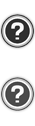FTPの転送設定 ホームページビルダー編
ホームページビルダーのV16以前のバージョンに付属している転送機能はFTPS接続に非対応となっています。V16以前の『FTPS接続非対応』ソフトの利用は非推奨です。
サイトの転送設定をする
公開するサイトが作成できたら、サイトの転送設定をしましょう。
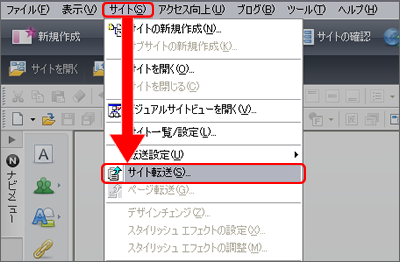
ツールバーの[サイト]から、[サイト転送]をクリックします。
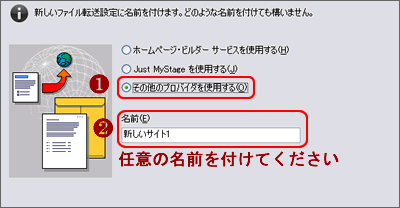
[その他のプロパイダを使用する]にチェックを入れる
名前は、あとから自分でもわかりやすい名前をつけてください
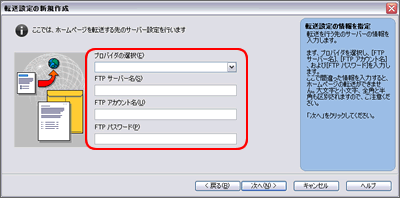
サーバーの設定を行います。
『忍者ホームページ』の管理ページを開き、FTP設定を確認してください。
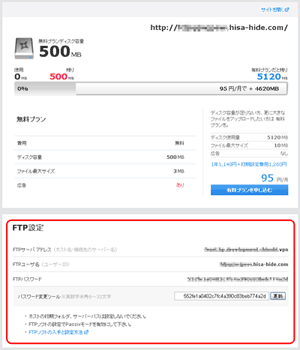
- プロバイダの選択
- 一番下にある[その他]を選択
- FTPサーバー名
- FTPサーバーアドレス
- FTPアカウント名
- FTPユーザー名
- FTPパスワード
- FTPパスワード
すべての入力が終わったら、設定項目が正しいか再確認し、[次へ]をクリックしてください
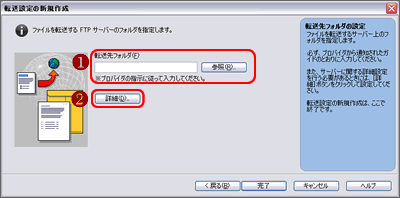
- 転送先フォルダ
- 空白
詳細をクリックします
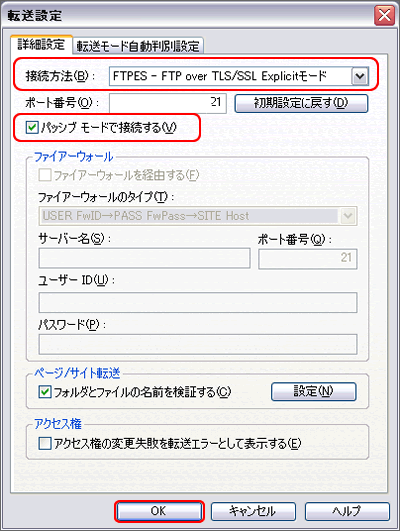
『詳細設定』が開きます。

- 接続方法
- FTPS – FTP over TLS/SSL Explicitモード
- パッシブモードで接続する
- チェックを入れる
設定が完了したらOKをクリック
ホームページビルダーの転送設定はこれで完了です。
正常に接続できない場合、こちらをご覧ください。
ページを転送する
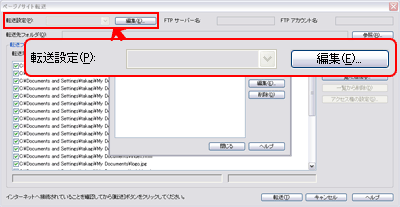
ページ・サイト転送を一番最初に行う際、『転送設定』には、何も存在しません。
このままでは転送できないので、[編集]をクリックしてください。
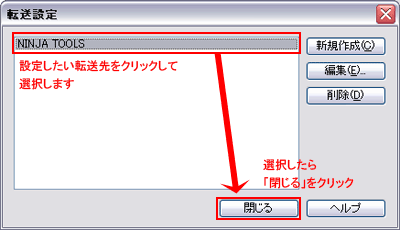
先ほど設定した、転送設定名をクリックします。

『転送設定』に、選択した転送設定名が表示されます。
FTPサーバー名、FTPアカウント名も設定したものが自動的に入力されます。
転送したいファイルを確認して、転送してください。
※ 既にファイルを転送しているにも関わらず、転送先のあなたのサーバー一覧ファイルが取得できない場合は、『パッシブモード』にチェックが入っていない可能性があります。
『詳細』をクリックし、必ず『パッシブモード』にチェックを入れてください。
転送が出来ない場合
接続できない場合、『詳細』をクリックしてください。
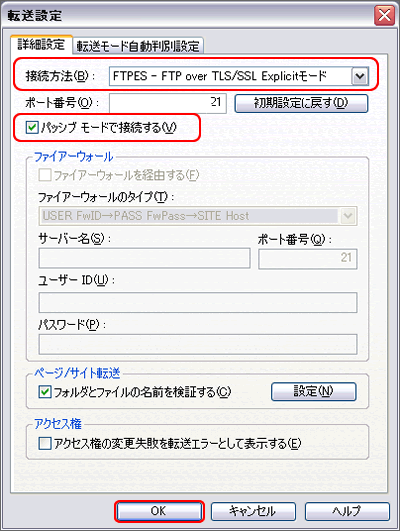
『パッシブモードで接続する』にチェックが入っているかどうか確認しましょう。
転送した画像などが崩れてしまっている場合、転送モードに問題がある場合があります。
『転送モード自動判別設定』のタブを開き、『初期設定に戻す』をクリックしてください。 その後、再度同じ画像をアップロードして表示をお確かめください。
※ ローカルに保存されている画像の保存時に問題があった場合は、転送モードの修正では直りません。パソコン内に保存されている画像の状態をお確かめください。
※ 画像だけ表示されない場合は、その多くが画像だけサーバーに転送していない場合があります。画像をサーバーに転送しているかどうか、お確かめください。
※ ホームページビルダーについての詳細な機能、またホームページの作成方法については、ホームページビルダー販売元のサポートにお問い合わせください。